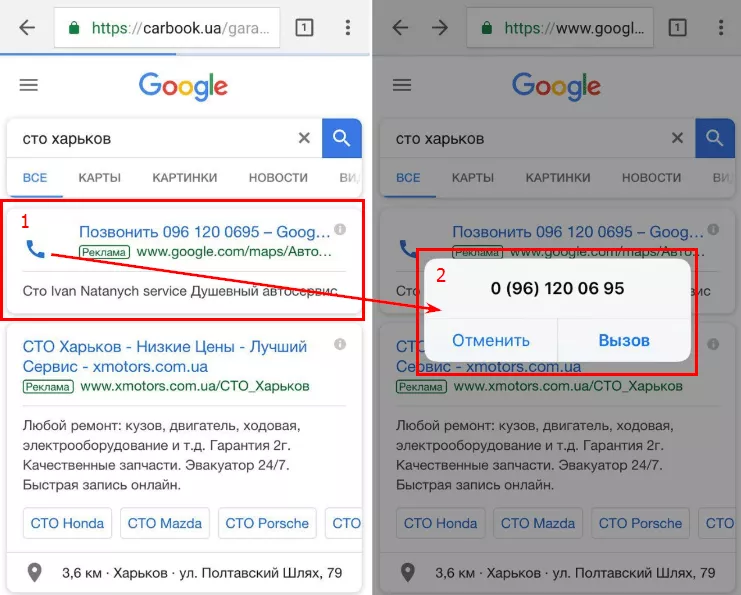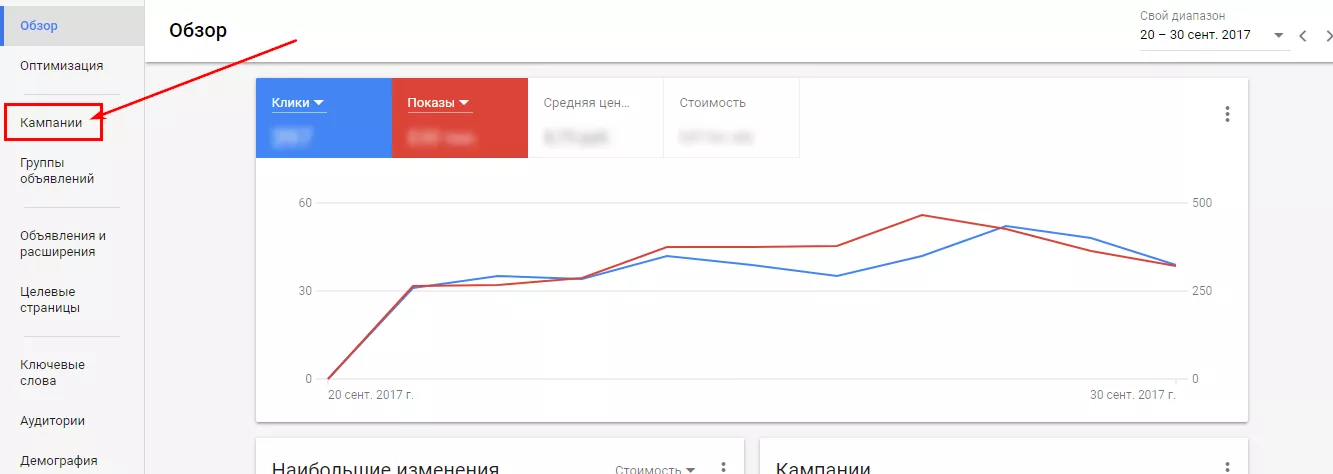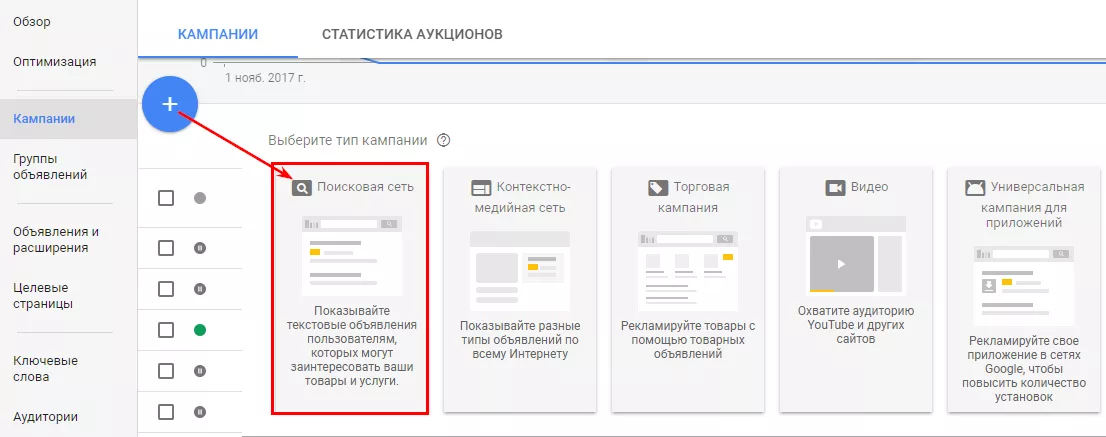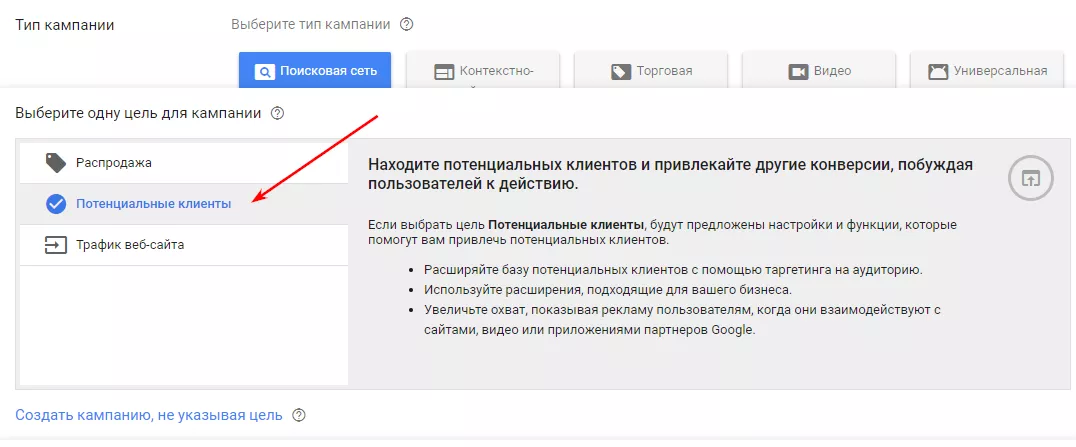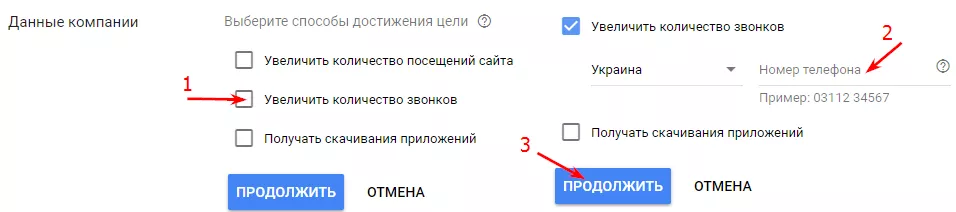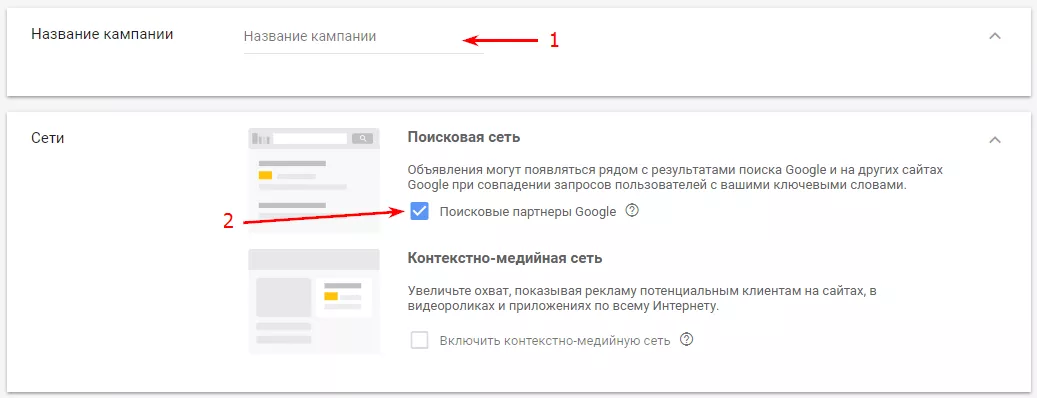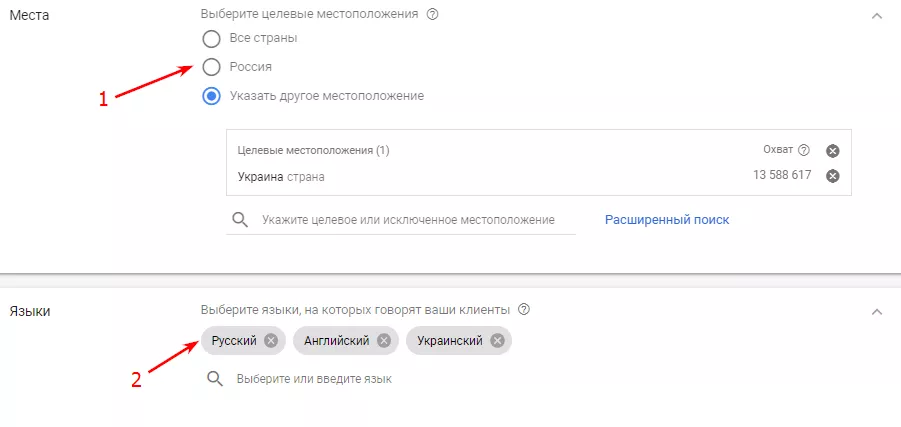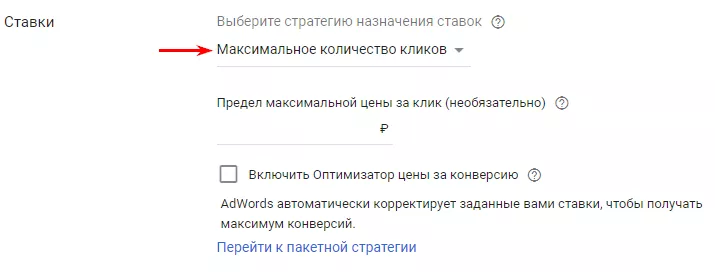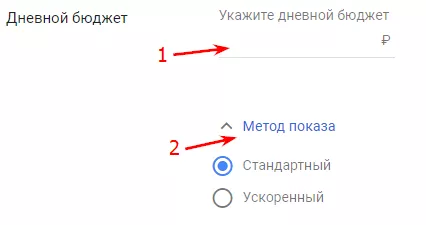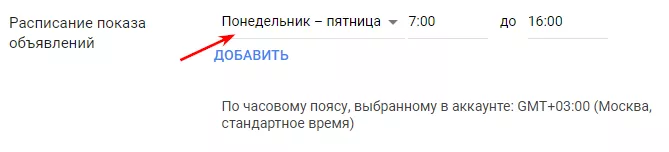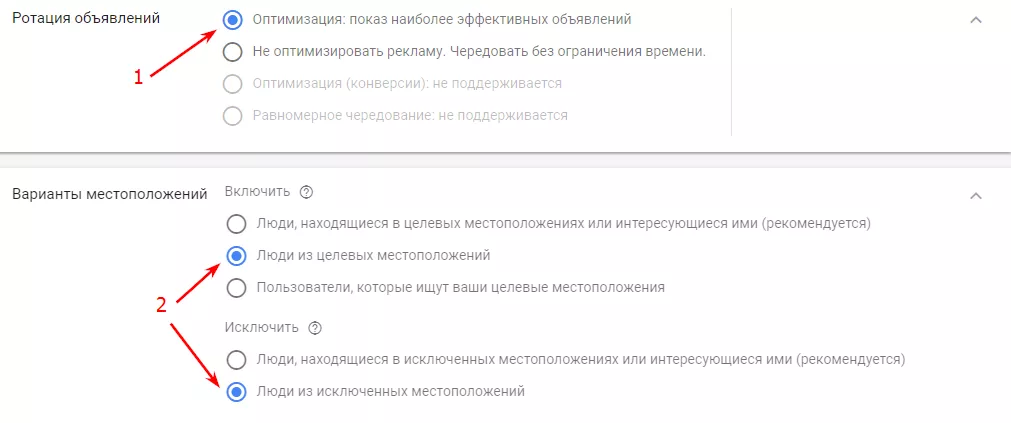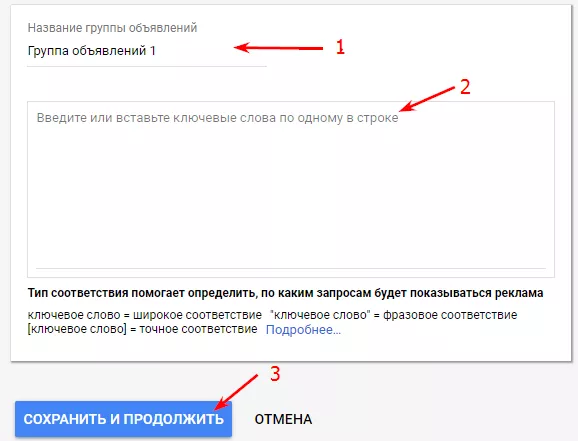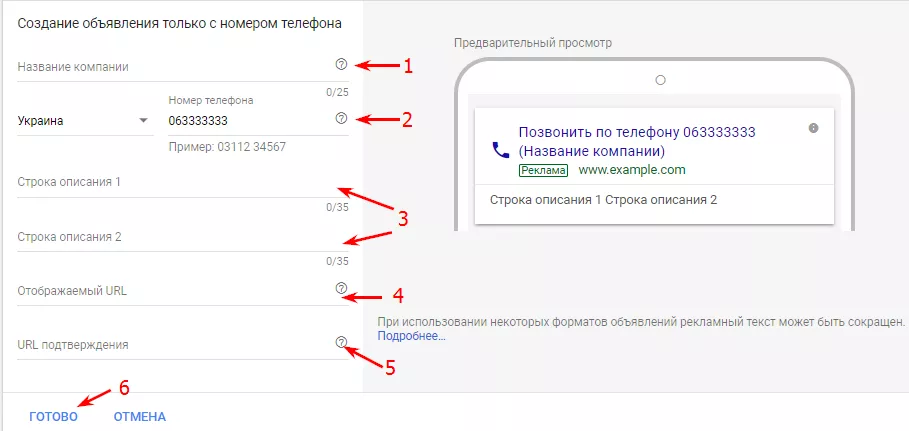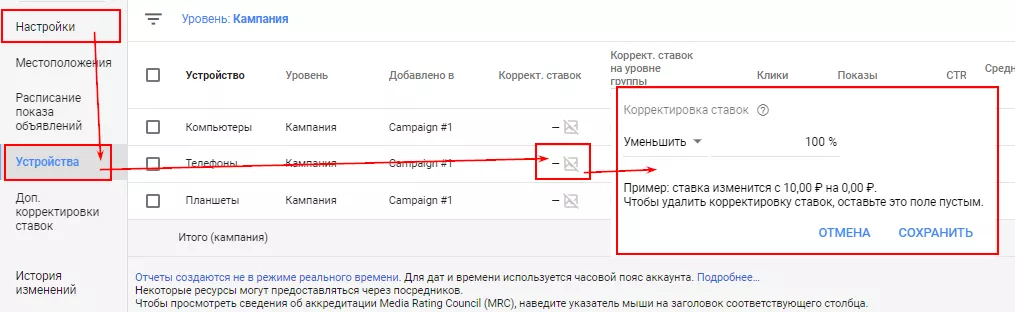Как запустить рекламную кампанию Call-Only для мобильных устройств
Когда вы хотите срочно вызвать такси, эвакуатор или доставить еду, то не будете заходить на сайт и читать описания услуг. Логично, что вы загуглите и ткнете в первую попавшуюся ссылку с телефоном. В такой ситуации рекламодателю важно успеть «подхватить» горячего пользователя и оптимизировать объявления для быстрых звонков.
Что нужно знать о рекламной кампании Call-Only
Call-Only — это вид рекламной кампании для мобильных устройств, в объявлениях которой размещена кнопка для быстрого звонка рекламодателю.
Рекламные объявления Call-Only подойдут организациям, которые хотят получать больше звонков с контекстной рекламы Google Ads. В объявлениях такого типа нет иных способов связи, кроме номера телефона.

Перед настройкой рекламной кампании давайте рассмотрим ее особенности:
- Объявления будут отображаться только на устройствах, с которых можно позвонить.
- По такому объявлению можно только позвонить, но не попасть на сайт.
- Цель рекламной кампании Call-Only — увеличить количество звонков.
- Некоторые расширения, доступные для кампаний только с номером телефона, могут быть скрыты, чтобы реклама занимала меньше места в поисковой выдаче на экранах мобильных устройств.
- Для звонка пользователю не нужно кликать на объявление, как в обычной кампании, искать на странице контакты, запоминать номер телефона. Достаточно нажать на кнопку «Вызов» в объявлении.
- Стоимость клика на кнопку «Вызов» такая же, как и у обычного объявления в поисковой сети.
- Возможность отслеживать звонки не только как клики, но и как конверсии.
- Настройка рекламной кампании Call-Only очень простая.
Как настроить рекламную кампанию Call-Only
Войдите в аккаунт Google Ads. На главной странице «Меню» выберите категорию «Кампании».
Нажмите кнопку «Добавить» и выберите тип «Поисковая сеть».
В разделе «Цели для кампании» нажмите «Потенциальные клиенты».
В разделе «Способы достижения цели» выберите пункт «Увеличить количество звонков» и укажите номер телефона для звонков клиентов. Затем нажмите «Продолжить».
Затем назовите рекламную кампанию. В разделе «Добавить контекстно-медийную сеть» выберите «Нет» (объявления только с номером телефона не показываются в КМС).
Укажите настройки географического и языкового таргетинга.
Далее выберите стратегию назначения ставок. Google рекомендует устанавливать стратегию «Максимальная цена за клик», но выбор всегда за вами. Также помните, что цена за клик должна соответствовать ценности звонка для вашей компании, ведь многие клики приведут к звонкам.
Задайте дневной бюджет и выберите ускоренный или стандартный методы показа.
В этом типе рекламных кампаний отнеситесь максимально внимательно к настройке расписания показа объявлений.
Обратите внимание на специфику продвигаемых товаров или услуг, а также на режим работы (дни недели и рабочие часы). Если во время показа объявлений вы не можете ответить на звонок, бюджет потратится впустую.
Затем укажите дополнительные настройки: ротацию объявлений, варианты местоположений и параметры URL-кампании.
Если вы хотите получать звонки только из установленного вами местоположения, то в настройках укажите «Люди из целевых местоположений» и нажмите «Сохранить и продолжить».
Далее перейдите к настройке групп объявлений:
- укажите название группы объявлений;
- введите ключевые слова;
- нажмите «Сохранить и продолжить».
Чтобы получить варианты ключевых слов, в правой колонке задайте адрес соответствующего сайта и/или укажите выражения, которые максимально точно описывают ваш товар или услугу. В этом случае Google покажет варианты ключевых слов, которые подходят для вашего бизнеса.
Теперь создайте рекламные объявления:
- Назовите кампанию (в заголовке название кампании не будет отображаться).
- Выберите страну и укажите телефон компании. Именно этот номер телефона будет набираться в смартфоне потребителя после клика по вашему объявлению.
- Введите текст в обе строки описания. Постарайтесь донести свои преимущества как можно четче, потому что потенциальный клиент принимает решение «звонить или не звонить» только по предложенной вами информацией;
- Введите отображаемый URL объявления.
- Укажите URL подтверждения. Это должен быть адрес страницы, где размещен введенный номер телефона.
Домен адреса должен соответствовать домену отображаемого URL, потому что эти сведения нужны для проверки номера телефона. - Нажмите «Готово» и оцените результат.
Требования к объявлениям в рекламной кампании Call-Only
- Номера телефонов в объявлениях должны быть действительными и актуальными — справка Google.
- К использованию в объявлениях допускаются только подтвержденные телефонные номера — справка Google.
- В объявлениях только с номером телефона запрещено использовать содержание только для взрослых — справка Google.
- Нужно указывать только местные телефонные номера.
- Нельзя указывать номера платных линий.
- Нельзя указывать номера с буквенными обозначениями.
- Нельзя указывать виртуальные номера (подменные номера коллтрекинга).
- Телефон должен быть доступен (в нерабочее время либо нужно отключить показ рекламы, либо необходимо настроить автоответчик — клиент по клику на рекламу должен дозвониться вам или оставить голосовое сообщение).
Советы по работе с Call-Only
1. При настройке рекламных кампаний Call-Only важно учесть, что если вы копировали ключевые слова с уже существующей рекламной кампании, то возможна внутренняя конкуренция объявлений.
Чтобы избежать конкуренции войдите в настройки старой рекламной кампании и отключите показ на мобильных устройствах с помощью корректировки ставок «-100%».
2. Хорошим решением будет добавление отдельного номера телефона в объявления, чтобы отслеживать эффективность рекламной кампании по количеству звонков. Эта информация даст возможность узнать коэффициент конверсии (сколько реальных звонков приводят к реальным конверсиям) и, в зависимости от полученных данных, установить ставки ключевых слов.
3. Google Ads представил возможность улучшения Call-Only объявлений при помощи трех расширений — «Адреса», «Уточнения» и «Структурированные описания». Они хорошо знакомы всем, кто работает с обычными размещениями.
Например, расширение «Адреса» позволяют показывать объявление вместе с картой и местоположением, тем самым облегчают поиск вашей компании.

Не поленитесь и добавьте необходимые расширения для повышения эффективности рекламных объявлений.
Выводы
Пять аргументов, почему рекламная кампания Call-Only может принести вам пользу.
- Прямая линия к вашему бизнесу
Своего рода «горячая линия» бизнеса. - Кнопка звонка хорошо видна
Кнопка звонка расположена непосредственно возле рекламы. Это подстегивает к совершению необходимого действия, таким образом пользователь находится в 1 клике от звонка. - Телефонный номер сверху рекламы
В отличие от расширений, телефонный номер — это первое, что вы увидите на объявлении, еще и со словом «Позвонить». - Клик — телефонный звонок
Клик прямо переадресовывается на телефонный звонок. Вместо обычного необходимого клика на рекламу и перехода на сайт вы направляете покупателя прямо на менеджера. - Возможность создавать больше целевых объявлений
Опция сама по себе призывает к совершению звонка и уже не нужно привлекать внимание к действию.
Мы настроили рекламную кампанию Call-Only. Нельзя со 100% уверенностью ответить, подойдет ли вам этот тип кампании или нет. Главное, помните, перед созданием такой рекламной кампании нужно оценить, будет ли она потенциально эффективна в вашей тематике (вряд ли Call-Only подойдет для продажи блузок или электроприборов).
Более того, этот формат объявлений еще непривычен для пользователя: если клиент передумал и сбросил вызов, то плата все равно взимается. Тем не менее, во многих тематиках у рекламных кампаниях Call-Only есть огромный потенциал. Пробуйте: только после тестирования можно понять эффективность рекламной кампании для вашего типа товара или услуги.
Свежее
Частотность запросов и техника ее определения
Определение частотности запросов — задача первоочередной важности для составления адекватного семантического ядра, наполнения качественным контентом и контекстной рекламой
Как создать динамическое поисковое объявление в Google Ads
Как работают динамические поисковые объявления, как их настроить и какие сценарии приносят лучшие результаты
Новости AI-поиска: что изменилось за последние месяцы
Дайджест главных обновлений AI и их влияния на рынок